日本特許庁の特許情報プラットフォーム(J-PlatPat)から入手可能なcsv形式のデータを利用することで、出願数推移グラフ、出願人ランキングマップ、バブルチャート等の統計データを簡単に作成することができます。ここではまず、パテントマップ作成(マクロ分析)の準備段階であるJ-PlatPatからのデータの取得方法について説明したいと思います。
J-PlatPatからのデータの取得
J Plat Patからのデータの取得方法は2パターンあります。1つ目はシンプルな方法で、J-PlatPatのcsv出力機能を使う方法です。2つ目はJ Plat Patにより出力された一覧表からcsvデータを自作する方法です。それぞれデータの取得の具体的手順を説明します。
J-PlatPatのcsv出力機能を使う方法
母集団が500件以下であれば、J-PlatPatのcsv出力機能により特許文献リストのデータを取得するのがよいです。例えば以下のように発明の名称にドローンを含むものを検索した場合、検索結果一覧に示すように合計が340件です。この場合はcsv出力機能を使うことができます。

検索キーワード指定画面で、発明・考案の名称欄に「ドローン」を入力して、検索をクリックして少し待つと以下の検索結果一覧が表示されます。

検索結果一覧のcsv出力ボタンをクリックすると、以下の認証ダイアログが表示されます。ご利用が初めての場合は、「ご利用申請はこちら」から申請すればすぐにユーザIDを得られます。メールアドレスさえあれば申請は誰でもできます。

認証ダイアログ画面でユーザIDとパスワードを入力してログインします。ログイン後に以下のcsvの内容の確認ダイアログが表示されます。

出力するデータに各特許文献の要約を含める場合には、「要約を出力する」のチェックボックスにチェックを入れます。OKをクリックすると以下のダウンロードボタンが表示されます。

csvダウンロードをクリックすることで検索結果一覧のcsvデータを得られます。以下がダウンロードされたcsvデータです。これでデータの取得のステップは終了です。
J-PlatPatにより出力された一覧表からcsvデータを作成する方法
母集団が500件を超過する場合、以下の手順でcsvデータを作成します。
- 検索結果一覧のコピー
- コピーしたデータをExcelにペースト
- 貼り付けたデータを加工
- csv形式で保存
以下、順番に解説していきます。
検索結果一覧のコピー
以下の検索結果一覧をマウスで範囲選択して、選択状態にします。


ここで一つポイントがあり、範囲選択は、キーボードショートカットと組み合わせるのが効率的です。上図のように、検索結果一覧上部の1−2行をマウスカーソルで選択状態にします。この状態で、Endキー(Mac OSの場合にはCommand+↓矢印キー)を押すと、画面の下部までジャンプします。ジャンプした後に一番下の行より下付近(上図のNo. 340の行の下の「一覧上部へ」のボタンのあたり)にマウスカーソルを移動させて、Shiftキー + 左クリックを押します。上図のように全範囲が選択状態になったことを確認したら、Ctrl+v(Mac OSの場合にはCommand+v)でコピー完了します。
コピーしたデータをExcelにペースト
エクセルの表を新規作成して、先程コピーしたデータをペーストします。はじめにエクセルのメニューの「ホーム」→「ペースト」→「貼り付け先の書式に合わせる」と指定してペーストして下さい。データが多い場合、ペーストに時間を要することがあります。以下のようにペーストできればこの手順は完了です。

貼り付けたデータを加工
1行が1つの文献となるようにデータを加工します。エクセルのシートを全選択状態にして、エクセルのメニューの「ホーム」→「並べ替えとフィルター」→「ユーザ設定の並べ替え」と進んで以下のダイアログ画面を表示させます。

ここで「先頭行を列見出しとする」をチェックし、「最優先されるキー」の列を「No.」にします。「順序」は初期設定のまま(最小から最大)にして、OKをクリックして下さい。そうすると、以下のように1文献が1行に表示されます。

全件のリストの末尾に、以下のように不要なデータが残ります。この部分はすべて削除して下さい。削除したらこの手順は終了です。


csv形式で保存
最後にcsv形式で保存します。ファイル形式を「csv UTF-8 (コンマ区切り)」にして保存して下さい。

以上でcsvデータの作成が完了です。
次は、PCのセットアップをしていきましょう→すぐにできる、パテントマップ作成のためのPC環境のセットアップ

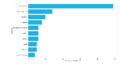
コメント